win10删除文件时没有提示框的两种解决方法
在win10系统删除文件是很常见的操作,及时把不用文件删除才不会占用内存,一般情况下删除文件都会有提示框,目的是防止用户误删重要的文件。有时win10系统删除文件时没有提示框的情况,这该怎么解决,下面就和小编一起来看一下win10删除文件时没有提示框的两种解决方法。

方法一
1、右击桌面“回收站”,点击“属性”。
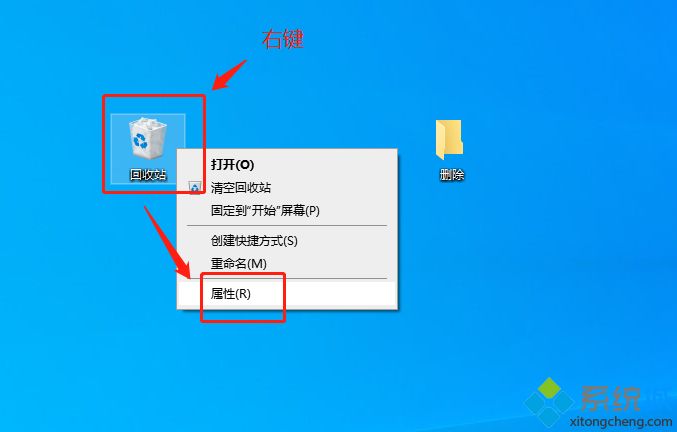
2、在属性页面中,勾选“显示删除确认对话框”即可。
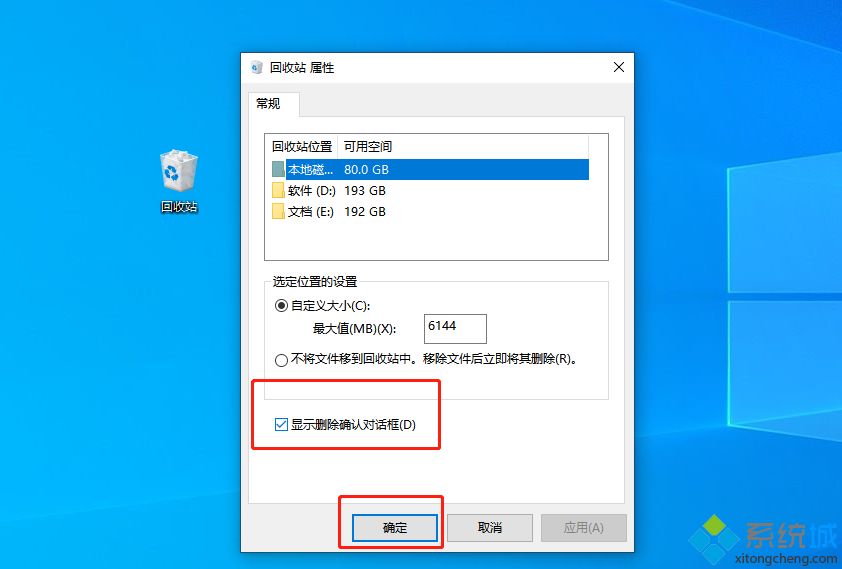
3、最后尝试删除一个文件来测试是否操作成功。

另外,需要注意的是,由于回收站是直接使用系统盘内存的,如果回收站内的删除文件占用空间过大时,会严重影响电脑的运行速度,因此我们可以通过设置回收站的空间上限来预防,同时提醒自己进行回收站文件的清理。
1、右击桌面“回收站”,点击“属性”。
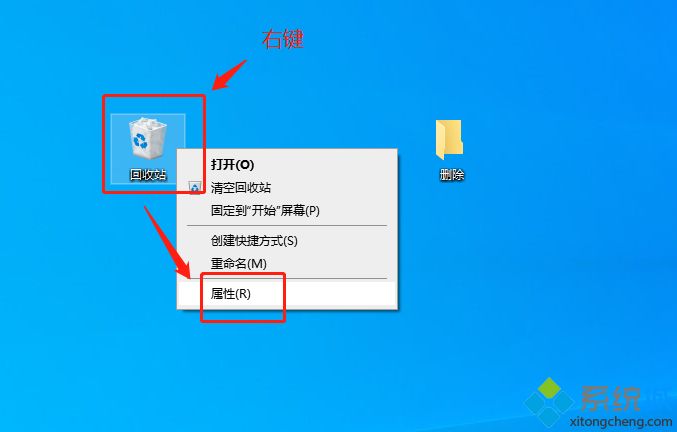
2、在属性页面中,选择“自定义大小”,自行输入上限值,并点击确定保存。
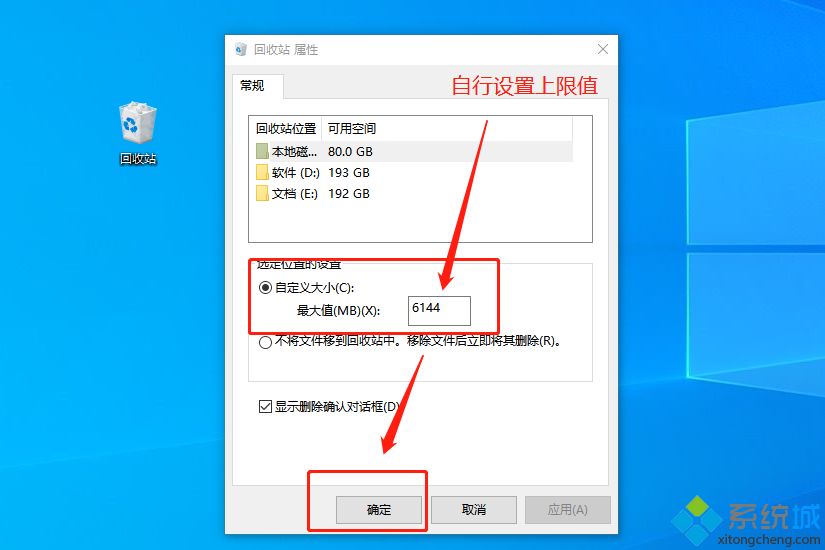
win10删除文件时没有提示框的两种解决方法分享到这里了,此后删除文件就有提示了,希望这些知识能帮助到各位用户。
相关教程:删除文件询问对话框我告诉你msdn版权声明:以上内容作者已申请原创保护,未经允许不得转载,侵权必究!授权事宜、对本内容有异议或投诉,敬请联系网站管理员,我们将尽快回复您,谢谢合作!










